ツール間でのドラッグ&ドロップ
ツール間で次のようなドラッグ&ドロップ操作を行うことができます。
ファイルを他のアプリケーションにドラッグ&ドロップする
ファイルマネージャの外にあるアプリケーションに、そのアプリケーションがアイコンの状態でもウィンドウにオープンしていても、ファイルをドラッグ&ドロップすることができます。不適当なフォーマットのファイルをウィンドウまたはアイコンにドロップしても、移動やコピーは実行されません。
アプリケーションのドラッグ&ドロップターゲットまたはアイコンにファイルをドロップすると、そのファイルがアプリケーションにロードされます。ファイルを別のアプリケーションにロードするには次の手順に従ってください。
-
ファイルマネージャの中で、ロードしたいファイルのアイコン上でセレクトボタンをクリックします。
-
アプリケーションのアイコンあるいはドラッグ&ドロップターゲットの上までファイルをドラッグし、セレクトボタンを離します。
ファイルがアプリケーションにロードされます。ファイルマネージャの外にあるアプリケーションにファイルをドラッグ&ドロップする場合は、ファイルは常にコピーされることに注意してください。元のファイルはファイルマネージャの中に残ります。たとえば、ファイルマネージャから印刷ツールにファイルを移動すると、元のファイルは印刷終了後も削除されません。
アプリケーションがファイルのフォーマットを受け入れられない場合、ファイルはロードされません。不適当なファイル形式のアイコンをオープンしているウィンドウにドロップしたり、不適当な位置にアイコンをドロップしたりすると、目的のウィンドウのフッタにエラーメッセージが表示されます。
メールをファイルマネージャにドラッグ&ドロップする
メールメッセージを受け取ったときは、各メールアタッチメントをファイルマネージャにドラッグ&ドロップしたり、メールメッセージ全体をファイルマネージャにドラッグ&ドロップすることができます。メールアタッチメントの詳細は、「メールツールアタッチメント」を参照してください。
メールアタッチメントをファイルマネージャにコピーする
アタッチメントを含むメールを受け取ったときは、アタッチメントの一部またはすべてをファイルマネージャにドラッグ&ドロップすると、そのアタッチメントにアクセスできます。こうするとアタッチメントファイルはファイルマネージャにある他のファイルと同じように使うことができます。アタッチメントをファイルマネージャにドラッグ&ドロップする方法は次の通りです。
-
ファイルマネージャとメールツールを両方ともオープンします。
-
アタッチメントを入れたいファイルマネージャ内のフォルダのウィンドウをオープンします。
-
メールツールアプリケーションでは、移動またはコピーしたいアタッチメント上でセレクトボタンをクリックします。追加したいアタッチメントがあれば、その上でアジャストボタンをクリックします。
-
セレクトボタンを押し、ポインタをドラッグします。
次の図 2-20 に示すように、移動しているファイル形式の小さなグリフが表示されます。
図 2-20 メールアタッチメントをファイルマネージャにコピーする
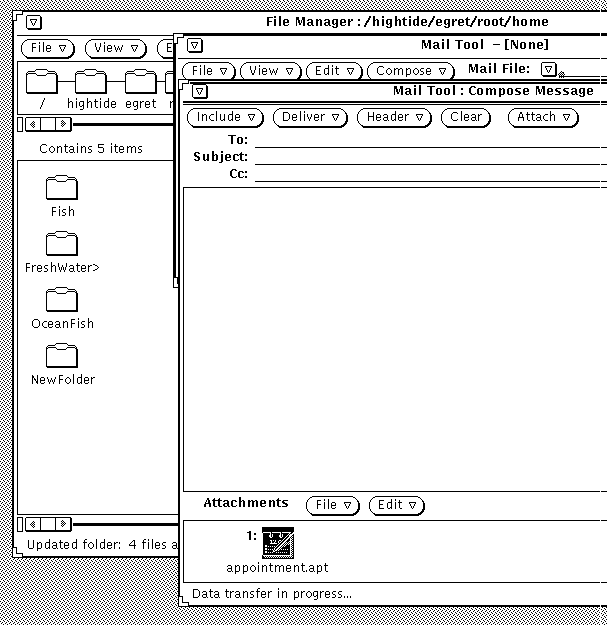
-
ポインタをファイルマネージャのファイルペインにドラッグし、セレクトボタンを離します。
アタッチメントが元の名前とデータ形式のままファイルマネージャに表示されます。
メールメッセージ全体をファイルマネージャへコピーする
メールメッセージ全体を、アタッチメントをすべて含めてファイルマネージャにコピーすることができます。その場合、メッセージとアタッチメントは 1 つのファイルに結合されます。何のアタッチメントもないメールメッセージをファイルマネージャにドラッグ&ドロップすると、このメッセージは単純なテキストファイルとしてセーブされます。メールメッセージ全体をファイルマネージャにコピーする手順は次のとおりです。
-
ファイルマネージャとメールツールウィンドウを両方ともオープンします。
-
1 つまたは複数のメールメッセージを入れたいファイルマネージャ内のフォルダをオープンします。
-
メールツールで、コピーまたは移動したいメールメッセージのヘッダの上でセレクトボタンをクリックします。
-
セレクトボタンを押してポインタをドラッグします。
次の図 2-21 に示すように小さなメールファイルのアイコンが表示されます。封筒が表示された後ならいつでも Control キーを離すことができます。
図 2-21 メールメッセージをファイルマネージャ上にドラッグ
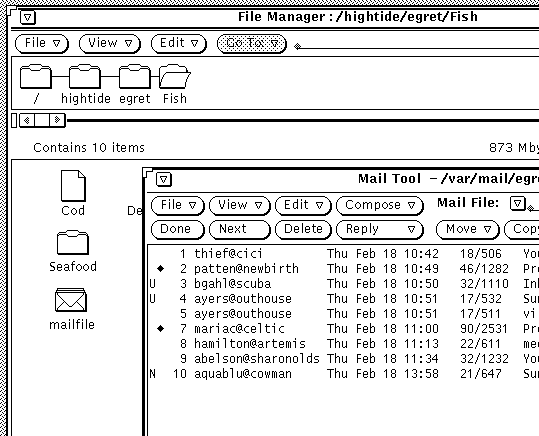
-
ポインタをファイルマネージャのファイルペインにドラッグしてセレクトボタンを離します。
初めてメールメッセージをファイルマネージャの上にドラッグした場合には、メールメッセージは mailfile というファイルとしてファイルマネージャに表示されます。そのファイルがすでに存在する場合、メールメッセージは mailfile0 として表示されます。mailfile や mailfile0 がすでに存在する場合には、ファイルは mailfile1 という名前になり、これ以降同様の方法で名前が付けられます。
また、メールメッセージをファイルマネージャのメールファイルアイコンにまでドラッグ&ドロップすると、新しいメッセージが既存のメールファイルに追加されます。
- © 2010, Oracle Corporation and/or its affiliates
